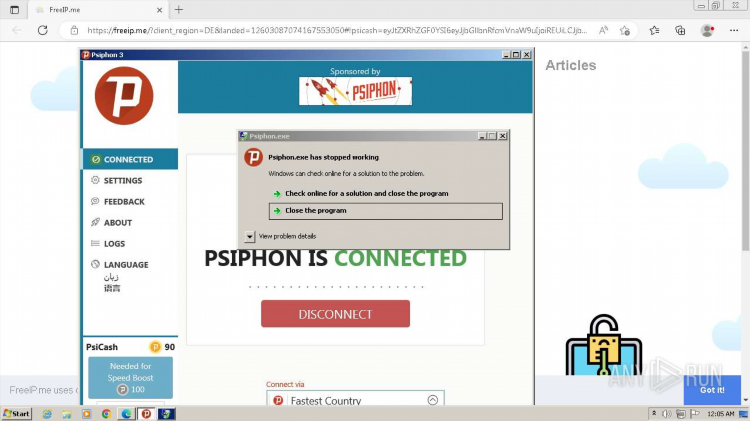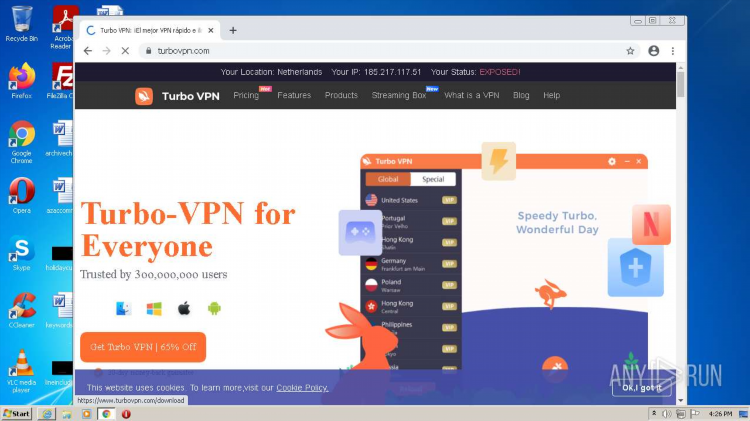Vpn proxy master как удалить
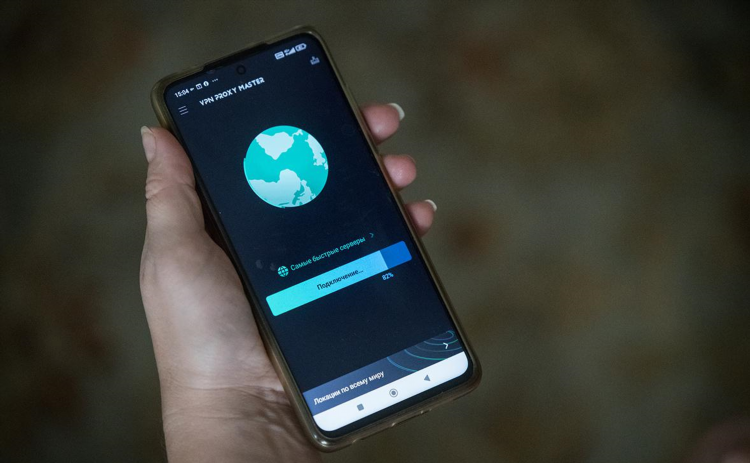
VPN Proxy Master: как удалить
VPN Proxy Master является популярным инструментом для обеспечения конфиденциальности и безопасности при использовании интернета. Однако иногда возникает необходимость удалить это приложение. В данной статье рассмотрены способы удаления VPN Proxy Master с различных устройств и операционных систем.
Способы удаления VPN Proxy Master с устройства Android
Для пользователей Android существует несколько методов удаления VPN Proxy Master. Простой процесс включает в себя следующие шаги:
Удаление через настройки устройства
-
Откройте «Настройки» на вашем Android устройстве.
-
Перейдите в раздел «Программы» или «Приложения».
-
Найдите в списке приложений VPN Proxy Master.
-
Нажмите на название приложения и выберите «Удалить».
-
Подтвердите удаление, если система запросит подтверждение.
Этот метод является самым быстрым и удобным, если приложение установлено как стандартное мобильное приложение.
Удаление через магазин приложений Google Play
Если по какой-то причине приложение не отображается в списке установленных программ, его можно удалить через Google Play Store:
-
Откройте Google Play Store на вашем устройстве.
-
Введите «VPN Proxy Master» в строку поиска.
-
Перейдите на страницу приложения.
-
Нажмите кнопку «Удалить».
Этот метод также обеспечивает удаление приложения и его компонентов.
Удаление VPN Proxy Master с устройства iOS
Для устройств на операционной системе iOS процесс удаления VPN Proxy Master аналогичен действиям на Android.
Удаление через настройки iOS
-
Откройте «Настройки» на вашем iPhone или iPad.
-
Перейдите в раздел «Основные» и выберите «VPN».
-
В списке подключенных VPN-сервисов найдите VPN Proxy Master.
-
Нажмите на название сервиса и выберите «Удалить».
Этот способ позволяет полностью удалить VPN-соединение, установленное через VPN Proxy Master.
Удаление через App Store
Как и в случае с Android, вы можете удалить приложение через App Store:
-
Откройте App Store на вашем устройстве.
-
Найдите приложение «VPN Proxy Master».
-
Нажмите кнопку «Удалить», если приложение установлено.
Удаление таким способом освобождает память устройства и убирает все следы от приложения.
Удаление VPN Proxy Master на ПК с Windows
Для пользователей ПК, использующих операционную систему Windows, процесс удаления несколько отличается.
Удаление через Панель управления
-
Откройте меню «Пуск» и выберите «Панель управления».
-
Перейдите в раздел «Программы» и выберите «Удаление программы».
-
Найдите в списке VPN Proxy Master.
-
Щелкните правой кнопкой мыши на название программы и выберите «Удалить».
-
Подтвердите действие и дождитесь завершения процесса.
Этот метод позволяет не только удалить само приложение, но и очистить связанные с ним файлы.
Использование настроек Windows 10
Для более новых версий Windows процесс удаления немного изменён:
-
Откройте меню «Пуск» и выберите «Настройки».
-
Перейдите в раздел «Программы» и откройте «Программы и компоненты».
-
Найдите VPN Proxy Master в списке приложений.
-
Выберите его и нажмите «Удалить».
-
Подтвердите удаление.
Удаление VPN Proxy Master на Mac
Для пользователей Mac процесс удаления аналогичен удалению программ в других операционных системах.
Удаление через Finder
-
Откройте Finder и перейдите в папку «Программы».
-
Найдите VPN Proxy Master в списке установленных приложений.
-
Перетащите иконку приложения в корзину.
-
Очистите корзину для полного удаления программы.
Удаление через системные настройки
Если VPN Proxy Master был настроен как VPN-соединение:
-
Перейдите в меню «Системные настройки» и выберите «Сеть».
-
Найдите VPN Proxy Master в списке сетевых подключений.
-
Выберите его и нажмите кнопку «-» для удаления.
Дополнительные шаги для полного удаления VPN Proxy Master
В некоторых случаях стандартного удаления недостаточно, чтобы полностью избавиться от приложения и его следов на устройстве. Для обеспечения полного удаления можно выполнить следующие действия.
Удаление через утилиты для очистки
Использование специализированных утилит для удаления программ помогает избавиться от оставшихся файлов и настроек. На Windows и Mac такие утилиты сканируют систему на наличие всех компонентов приложения и удаляют их.
Очистка кэшированных данных и файлов
Для полного удаления VPN Proxy Master также важно очистить кэш и временные файлы:
-
На Android устройствах это можно сделать в разделе «Хранилище» в настройках устройства.
-
На ПК и Mac можно воспользоваться встроенными средствами очистки, такими как «Дисковая утилита» на Mac или очистка временных файлов на Windows.
FAQ
Нужно ли перезагружать устройство после удаления VPN Proxy Master?
Перезагрузка устройства не является обязательной, но рекомендуется для того, чтобы убедиться в полном завершении процесса удаления и корректной работы системы.
Что делать, если приложение не удаляется?
Если приложение не удаляется стандартными способами, можно попробовать использовать специализированные программы для удаления. В некоторых случаях проблема может быть вызвана вирусной активностью, поэтому рекомендуется провести проверку на наличие вредоносных программ.
Удаляется ли VPN-соединение при удалении приложения?
Да, удаление VPN Proxy Master обычно включает удаление всех настроек и соединений, связанных с данным приложением. Однако на некоторых устройствах может потребоваться вручную удалить конфигурацию VPN.
Может ли VPN Proxy Master повлиять на работу устройства после удаления?
После правильного удаления приложения и всех его компонентов, влияние на работу устройства минимально. В редких случаях могут остаться следы, требующие очистки через утилиты для удаления программ.
Как избежать установки нежелательных приложений, таких как VPN Proxy Master?
Для предотвращения установки нежелательных приложений рекомендуется скачивать программы только из официальных магазинов (Google Play, App Store) и внимательно читать отзывы пользователей.